KALLYASWordPressテーマを使用してプリントショップを構築する方法
公開: 2022-07-19多くの人が自分のプリントショップを開くことを夢見ています。 創造性。 独立。 コンセプトは、上司に答えることなく自分で生計を立てたい多くの人々に手招きします。 しかし、特にWebデザインに苦労している場合は、始めるのが難しい場合があります。
結局のところ、ターゲット顧客ベースにアピールするには、高品質のWebサイトが必要になります。 そして、あなたがデザインスキルを欠いているなら、これは不可能だと感じるかもしれません。 ありがたいことに、そうである必要はありません。
実際、WordPressテーマを使用して、夢のプリントショップを簡単に作成できます。 今日は、KALLYAS Creative WordPressテーマの利点と、それがプリントショップをすばやく簡単に立ち上げるのにユニークに有益である理由について具体的に説明します。
あなたが学びたいと思っていることを私たちは知っているので、それを正しく理解しましょう。
KALLYASクリエイティブワードプレステーマについて
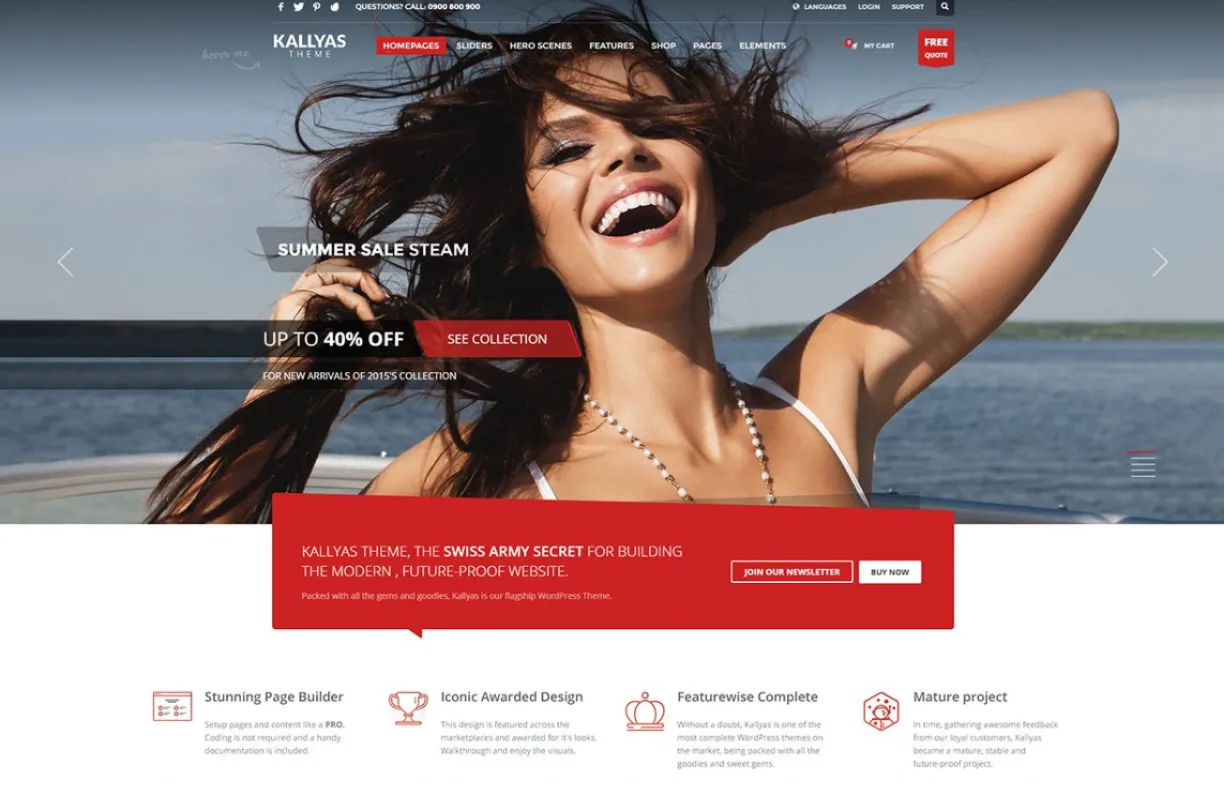
まず、いくつかの背景情報を確認しましょう。 KALLYAS Creative WordPressテーマは、KALLYASテーマの多くのバリエーションの1つであり、サービス業界の人々や創造的な追求を追求している人々を優先します。 写真家、アーティスト、ミュージシャン、デザイナーだけでなく、ファッション、ライフスタイル、美容のトピックに関心のある人にとっても理想的な選択肢です。
多数のデモオプションから選択して、Webサイトに必要な特定のレイアウトやデザインスタイルに焦点を当てることもできます。
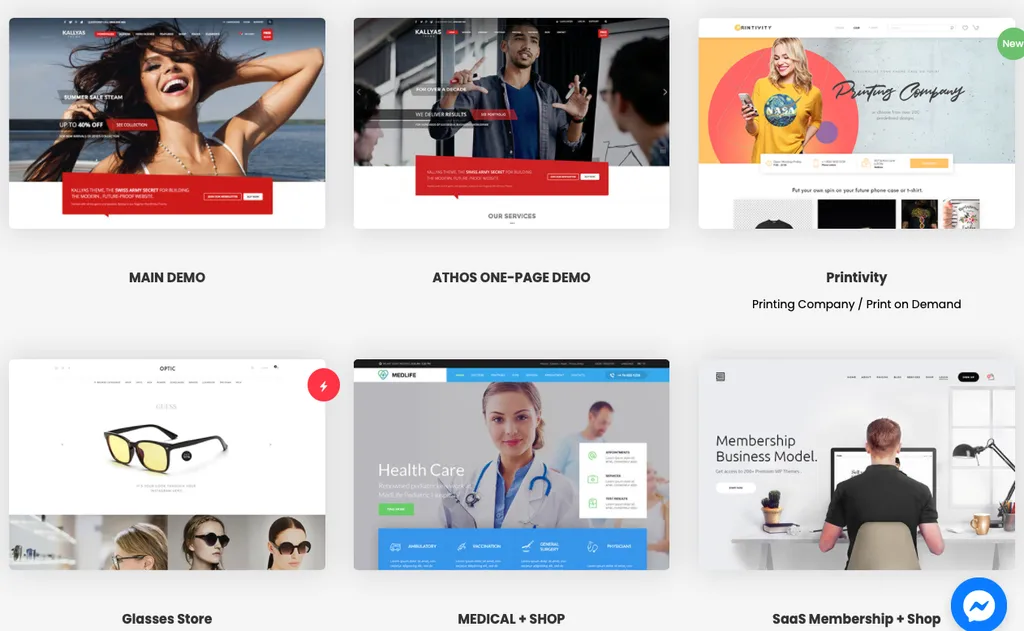
このテーマは、ブログやeコマースの取り組みに使用でき、WooCommerceの完全なサポートが含まれています。 プリントショップなどのクリエイティブなオンラインストアに最適なレイアウトオプションが付属していますが、ホテル、スパ、旅行代理店、フィットネストレーナー、モバイルアプリ開発者などの他の業界のユーザー向けに簡単にカスタマイズできます。
このテーマは現在、ThemeForestで40,000以上の売り上げを誇り、次のようなさまざまな機能をすぐに使用できるようになっています。
- 完全なドラッグアンドドロップ編集機能を備えたWPBakeryページビルダー
- 70以上の完全なデモ
- WooCommerceのサポート
- 150の構築済み要素
- ライブ検索のサポート
このテーマを購入すると、Zion Builderへのアクセス、完全なサポート、および無料アップデートの有効期間も提供されます。
KALLYASWordPressテーマを使用してオンラインプリントショップを作成する方法
KALLYASをテーマにしたカスタムプリントショップのデザインを開始するには、いくつかの手順を実行するだけです。 ここでは、最も重要なものの概要を説明しました。これにより、ストアをより迅速に、より少ない手間で立ち上げることができます。
1.KALLYASテーマをインストールします
KALLYAS WordPressテーマのインストールは、わずか数分で完了することができる簡単なプロセスです。 テーマファイルをダウンロードしたら、WordPressダッシュボードに移動し、[外観]>[テーマ]>[新規追加]をクリックして、ファイルを解凍し、WordPressにアップロードする必要があります。
次に、[アクティブ化]をクリックして、テーマを公開します。 その後、KALLYASテーマの使用を開始できるようになります。
2.ホームページのデザインを選択します
70を超えるデモから選択できるため、適切なデモを選択するのは大変な作業です。 KALLYASWordPressテーマのホームページデザインを選択する際に考慮すべきいくつかの要素を次に示します。
- レイアウト:最初に考えることはあなたのウェブサイトのレイアウトです。 従来の単一列のレイアウトまたはよりユニークなものが必要ですか? KALLYASテーマには両方のオプションがあるため、ニーズに最適なものを選択できます。
- デザインスタイル:もう1つの重要な考慮事項は、Webサイトのデザインスタイルです。 KALLYASのテーマには明るいデザインと暗いデザインの両方が含まれているため、ブランドを最もよく反映するものを選択できます。
- 機能:最後に、各ホームページのデザインに含まれている機能を見てみましょう。 一部のデザインにはスライダーが含まれていますが、その他のデザインには召喚ボタンやお問い合わせフォームが含まれています。 どの機能があなたにとって最も重要であるかを考え、それらを含むデザインを選択してください。
KALLYAS Creative WordPressテーマには、現在70種類のデモが用意されています。 見事なプリントショップを作成する目的で、本日ここでPrintivityデモを使用します。
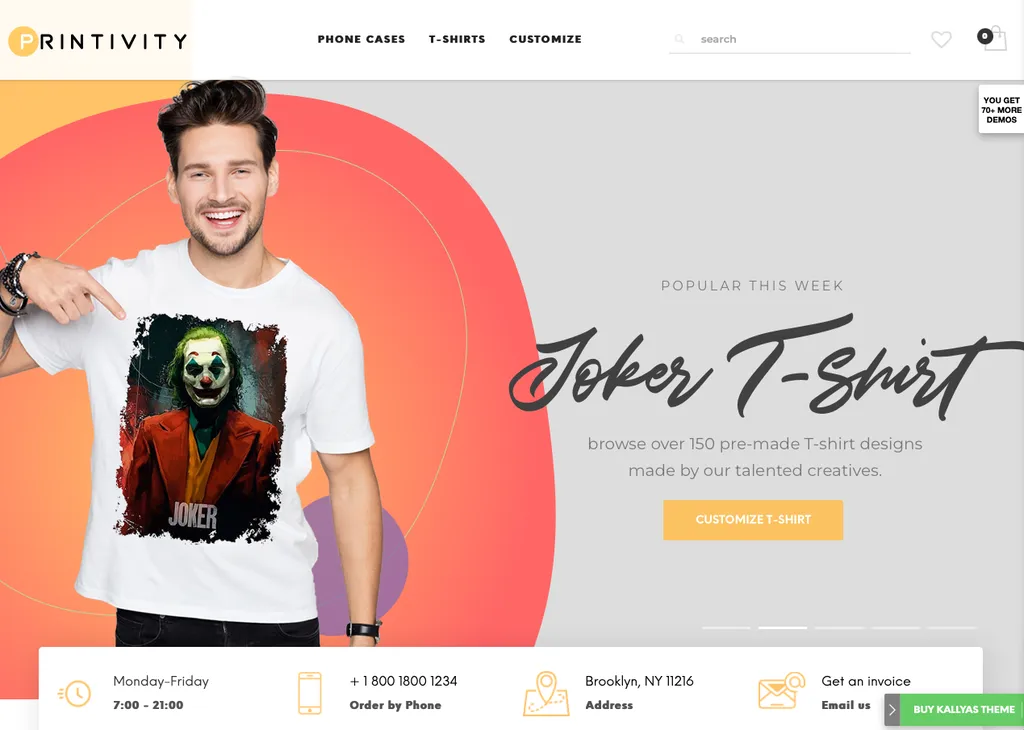
3.スタイルのカスタマイズを行う
KALLYASは多目的のWordPressテーマであり、カスタマイズのための幅広い機能とオプションをユーザーに提供するため、提供されているスタイルのカスタマイズを最大限に活用することで、サイトのデザインを際立たせることができます。 テーマにはドラッグアンドドロップページビルダーが付属しているため、カスタムページやレイアウトを簡単に作成できます。 KALLYASには、サイトに機能を追加するために使用できるさまざまなモジュールも含まれています。
これらのオプションにアクセスするには、WordPressダッシュボードの[外観]>[カスタマイザー]に移動するだけです。
たとえば、Events Managerモジュールを使用すると、サイトでイベントを作成および管理できます。 Shopモジュールを使用して、Webサイトにオンラインストアを追加することもできます。 非常に多くの機能とオプションを備えたKALLYASを使用すると、ニーズに完全に合ったWebサイトを簡単に作成できます。
テーマは、無制限のサブヘッダー、無制限の色、および最高のアイテム、特別オファー、販売などを紹介するための幅広いカスタムスライダーもサポートしています。
さらに、ヒーローシーンを作成して、サイト訪問者の注意をさらに引き付けることができます。

複数のブログレイアウト(考えられるすべての列構成)から選択し、オンラインストア(後で説明します)にうまく統合できるさまざまなポートフォリオレイアウト機能を利用して、最高の作品を紹介しますそしてあなたの現在のオファー。
特定のニーズに合わせて、個々のページのデザインを入れ替えることもできます。 価格表、サービスリスト、連絡先情報などのCTAを次のように追加します。

私たちが本当に楽しかったと思ったのは、ボーナスホリデーヘッダーとアニメーションヘッダーが含まれていることです。 サイト訪問者は個人的な感触を本当に覚えているので、あなたのサイトが彼らを笑顔にさせれば、彼らは忘れることはありません。

4.WooCommerceプラグインをインストールします
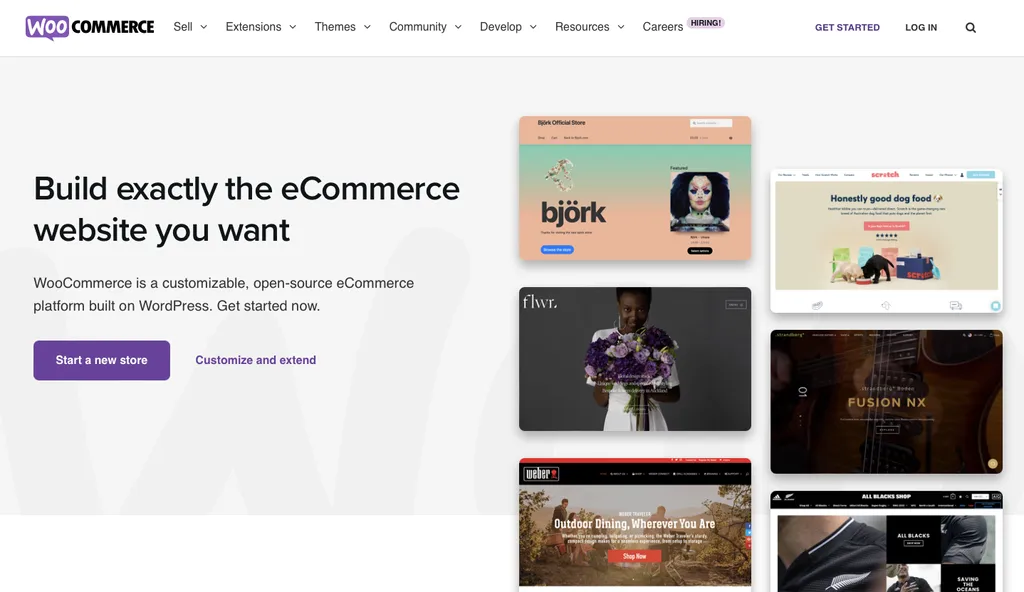
プリントショップをセットアップする(そして実際に製品の販売を開始する)には、最初にWooCommerceプラグインをインストールする必要があります。
WooCommerceプラグインのインストールは、すばやく簡単なプロセスです。 次の手順に従うだけで、すぐに稼働できるようになります。
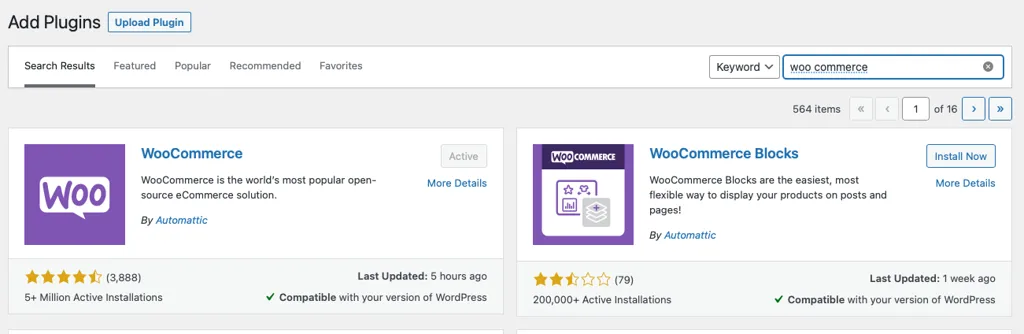
1.WordPressサイトにログインします。
2. [プラグイン]ページに移動し、[新規追加]をクリックします。
3.検索バーで「WooCommerce」を検索します。
4. WooCommerceでプラグインを見つけて、[今すぐインストール]をクリックします。
5.インストールが完了したら、[プラグインのアクティブ化]をクリックします。 以上です! これで、WooCommerceストアのセットアップを開始できます。
5.ストアの設定を構成します
WooCommerceプラグインでストア設定を構成するには、いくつかの手順に従う必要があります。
まず、WooCommerceの設定ページに移動し、 [設定]タブをクリックする必要があります。
次に、[一般]オプションを選択する必要があります。 これにより、一般設定ページに移動します。このページでは、ストアの通貨や場所などのさまざまなオプションを構成できます。
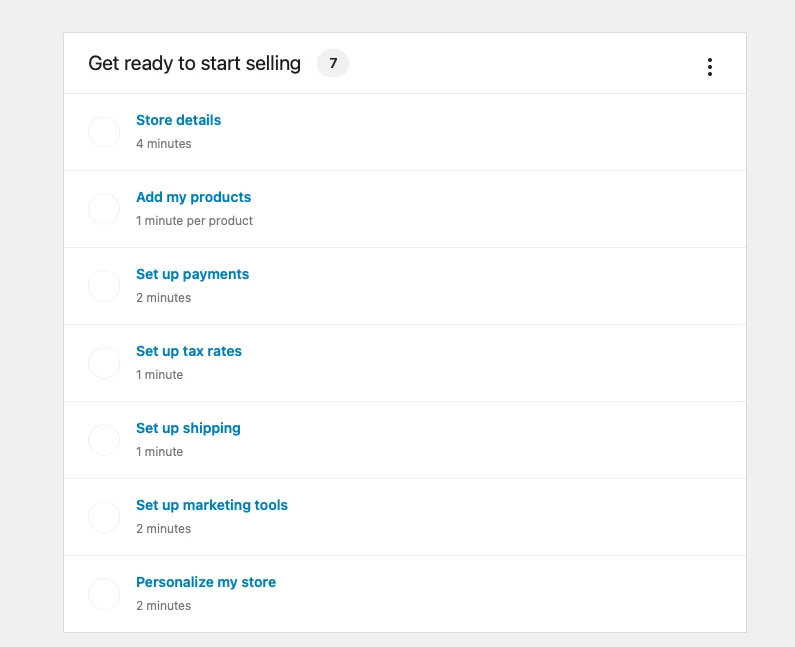
最後に、ページの下部にある[変更を保存]ボタンをクリックして、変更を保存する必要があります。
これですべてです。 これらの簡単な手順に従うことで、WooCommerceでストア設定を簡単に構成できます。
6.最初の印刷製品をストアに追加します
まず、オンデマンド印刷アイテムの商品カテゴリを作成する必要があります。 これを行うには、WordPressダッシュボードに移動し、 [製品]>[カテゴリ]に移動します。 次に、カテゴリに名前(Clothingなど)と説明を付けて、[ Addnewcategory]をクリックします。
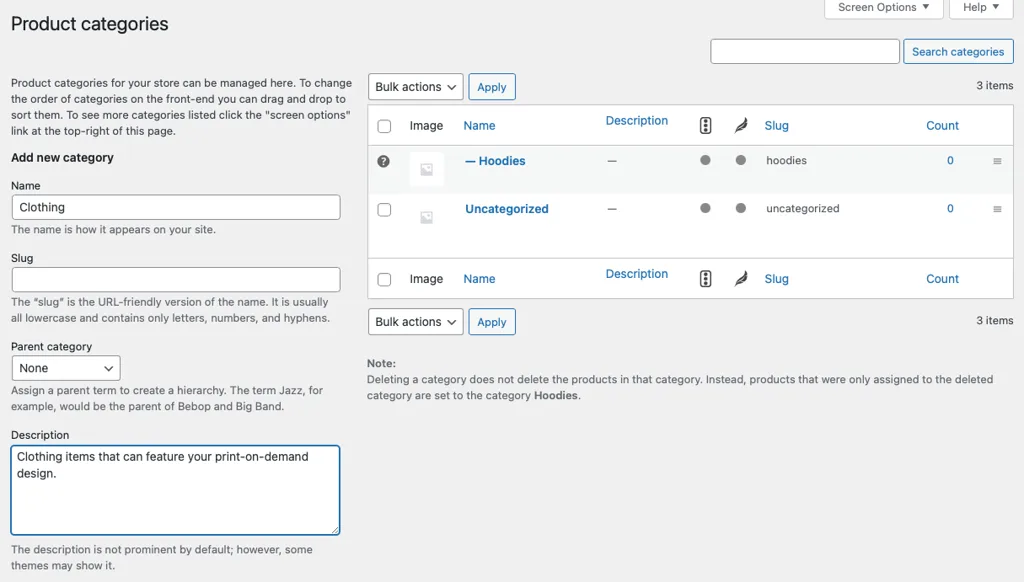
次に、作成したカテゴリに必要なアイテムを追加する必要があります。 これを行うには、 [製品]>[新規追加]に移動します。 次に、オンデマンド印刷アイテムのタイトルと説明を入力し、ドロップダウンメニューから作成したカテゴリを選択します。 必要に応じて、アイテムの画像をアップロードすることもできます。
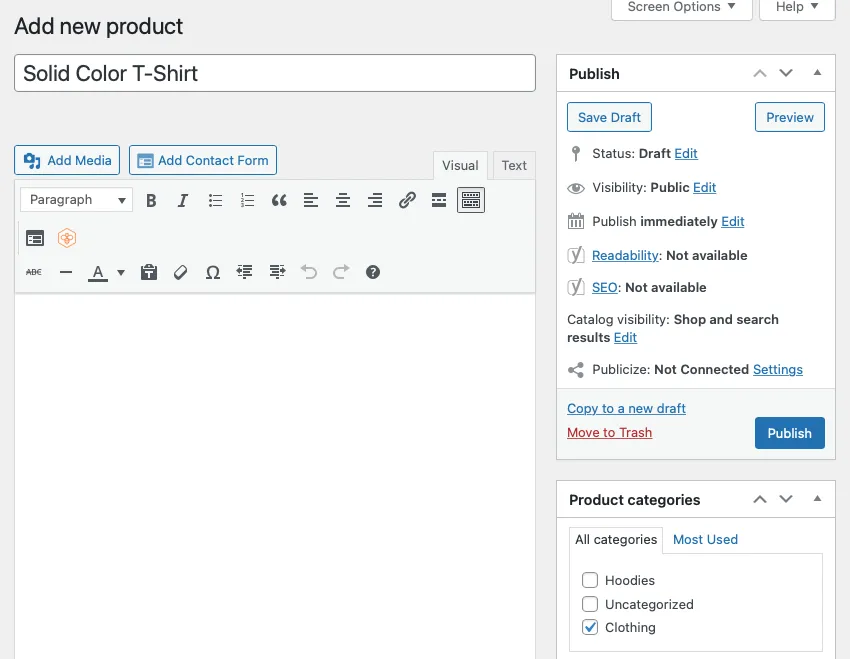
オンデマンド印刷製品に必要なすべての情報を追加したら、[製品データ]セクションまでスクロールダウンし、ドロップダウンメニューから[シンプルな製品]を選択します。 次に、アイテムの価格を[通常価格]フィールドに入力します。
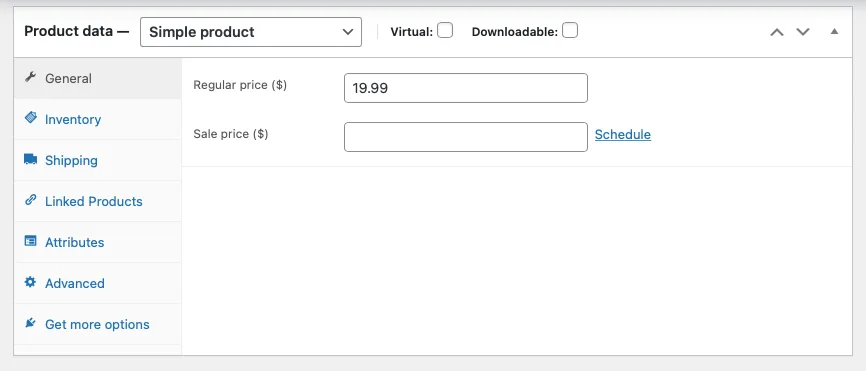
最後に、[在庫]セクションまで下にスクロールして、[在庫数量]フィールドに値を入力します。 これにより、購入可能なアイテムの数が決まります。
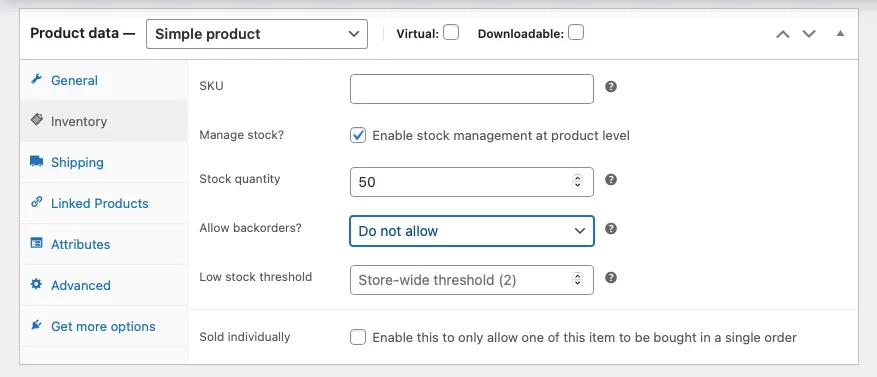
印刷物に必要なすべての情報を入力したら、[公開]ボタンをクリックして、ストアで公開します。
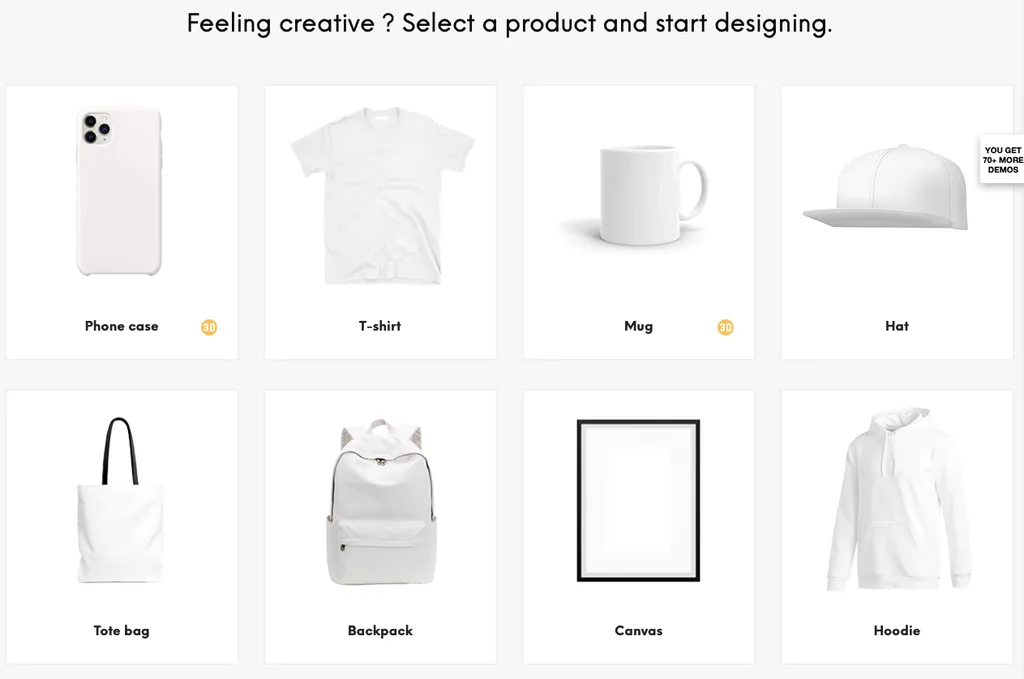
以上です! これで、最初の印刷製品がWooCommerceストアに正常に追加されました。
KALLYAS WordPressテーマを使用して、今すぐプリントショップを構築する
だからあなたはそれを持っています! KALLYASWordPressテーマの助けを借りて建てられたあなただけのプリントショップ。 この用途が広く強力なテーマにより、オンラインストアやプリントショップを簡単に楽しく作成できます。 豊富な機能とオプションにより、世界中から顧客を引き付けるユニークで人目を引くWebサイトを作成できます。
印刷を開始する準備はできましたか? KALLYAS WordPressテーマを今すぐ始めましょう!
